Para imprimir marcas de cultura na sua publicação, terá de utilizar as definições de saída avançadas para a sua impressora. As marcas de colheita não estão na fita, como seria de esperar. Tem de imprimir num tamanho de papel maior do que o tamanho da página que definiu para a sua publicação. Geralmente, isto requer que imprima a um imagesetter, que pode definir uma variedade de tamanhos de papel. As marcas de cultura aparecerão no painel de pré-visualização da impressão para a sua publicação. Também pode imprimir marcas de cultura usando uma impressora de secretária. Basta imprimir numa folha de papel maior do que as dimensões finais que deseja depois de a página ser aparada.
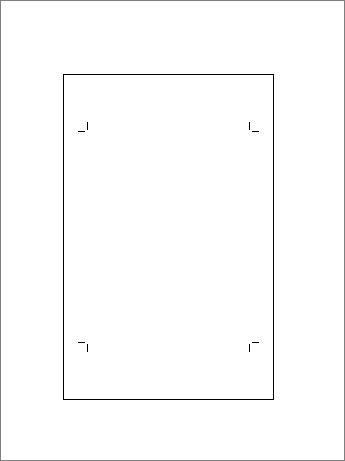
-
Clique em Ficheiro > Imprimir.
-
Em Definições,clique na seta ao lado do tamanho do papel e escolha um tamanho de papel maior do que o produto final.
-
Na impressora,clique na seta ao lado da impressora e clique em Definições de Saída Avançadas.

-
No separador Marcas e Sangramentos, sob as marcas da Impressora,selecione a caixa de marcas de colheita e clique em OK.
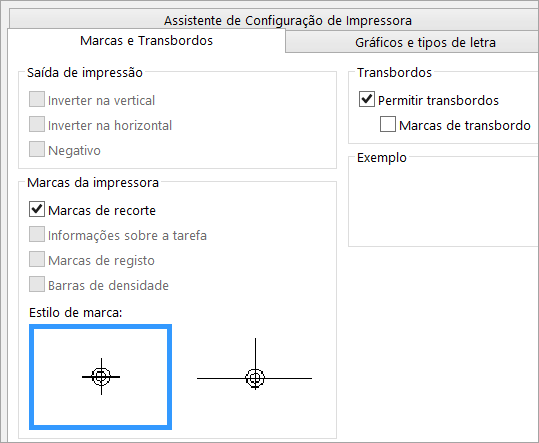
-
Certifique-se de que as marcas de cultura estão onde as deseja e clique em Imprimir.
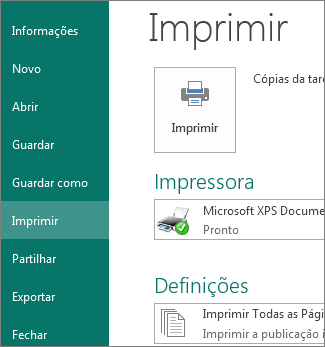
Se quiser, pode remover as marcas de cultivo.










